
メインパソコンのWindowsPC用に、グリーンハウスの液晶モニターアーム「GH-AMC03B」を購入したので、レビューします。
このアームは、ポールの長さが700mmと長いのが特徴です。
一つのポートに二つのモニターを取り付けたかったため、2台購入しました。
本当はアームだけ購入したかったんですが、アームだけは売っておらず、仕方なく2セット購入しました。
モニターアーム「GH-AMC03B」を詳しく見る

アーム部分。折りたたんだ状態でも設置できます。

アームを畳んだ状態を上から見ると、こんな感じです。

付属品のパーツ一覧。六角レンチのサイズが3種類入ってます。1種類に統一できなかったのでしょうか。組み立て後の保管が面倒です。

VESA規格のモニター取り付け部分。

モニターの角度を調節する時の強さは、ここのネジで調節します。

31.5インチのモニターにモニターアームを取り付けた様子。

机の上にモニターを置き、モニターアームのポールに入れていきます。

こんな感じで、モニターを少し高い位置に取り付けることが出来ました。

モニターアームの後ろ側。

モニターアームとパイプはこのようにネジを締めて固定します。

後ろの上から取り付け具合を見た様子。
モニターアームのポールが斜めになる

ふと、ポールを見ると、斜めになっています。

慌てて取り外してみると、滑り止めのスポンジが斜めにつぶれています。
ポールの位置に対して、モニターを左側に設置して重心が左かかったためと思います。

なので、一晩モニターを右の位置にして放置することにしました。
これで下の滑り止めが右側も潰れ、厚みが均等になるはずです。
モニターアームのポールをカットする

ポールはまっすぐになったものの、今度はモニター上からポールが見えるのが気になります。

という訳で、ポールをパイプカッターでカットしました。

カットしたパイプの断面が錆びるといけないので、、、

車のボディに塗る錆び止めペイントを買ってきました。
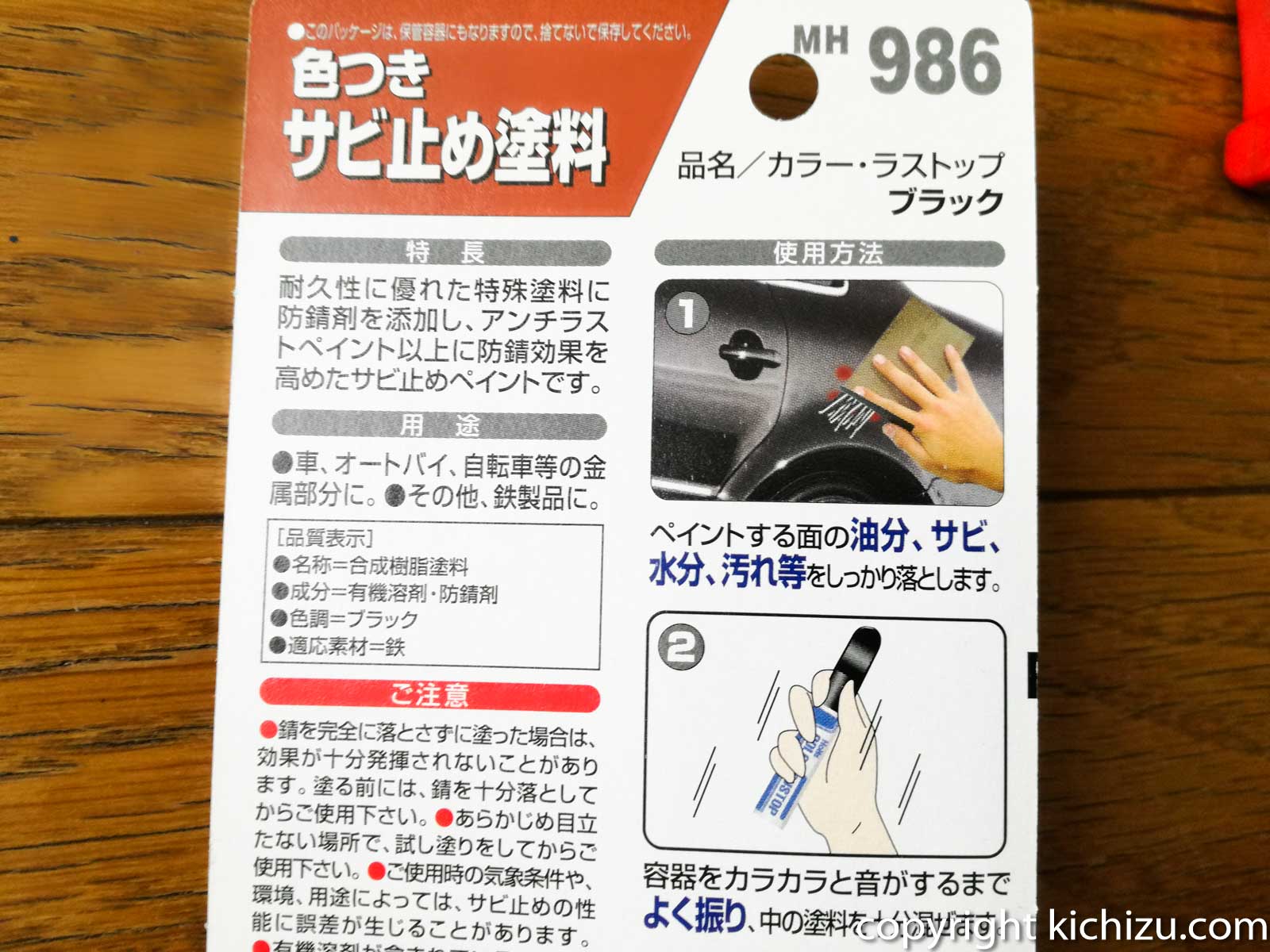
ペイントする部分の「油分・サビ・水分・汚れ等」をしっかり落とし、容器を振る。

「キャップを開けて中の筆で塗装」して、30~40分乾燥させる。

説明書通りにやってみます。

裁断面をペイントしました。これでサビは防げるはずです。
2台の液晶モニターを取り付ける

一旦モニターの取り外し、ポールの位置を調整します。

左側に取り付ける24インチモニターにアームを接続します。

24インチモニターの方が位置が低いため、先にポールに取り付けます。

続いて31.5インチモニターを取り付けます。

上からポールの接続部分を見た感じです。

モニターアームには、ケーブルを束ねるケーブルクリップが付属されています。

このようにビデオケーブルや電源ケーブルを束ねることができます。

ケーブルクリップは二つ付いているので、上と下で2箇所取り付けて使用します。
マルチモニターの配置の組み合わせ色々

どのモニターの位置の組み合わせが使いやすいか探るため、これから配置テストをします。
まずは、下に24インチ、上に31.5インチモニターを上下に設置する組み合わせです。

続いて、左側に31.5インチモニター、右側に24インチモニターを縦に配置します。
上下に首を振るよりも、横に首を振った方が楽に画面を見ることができます。というわけで左右にモニターを配置する方向で決まりました。
モニターアームのボールも細くスマートで値段も安いので、とても良い買い物でした。
関連記事
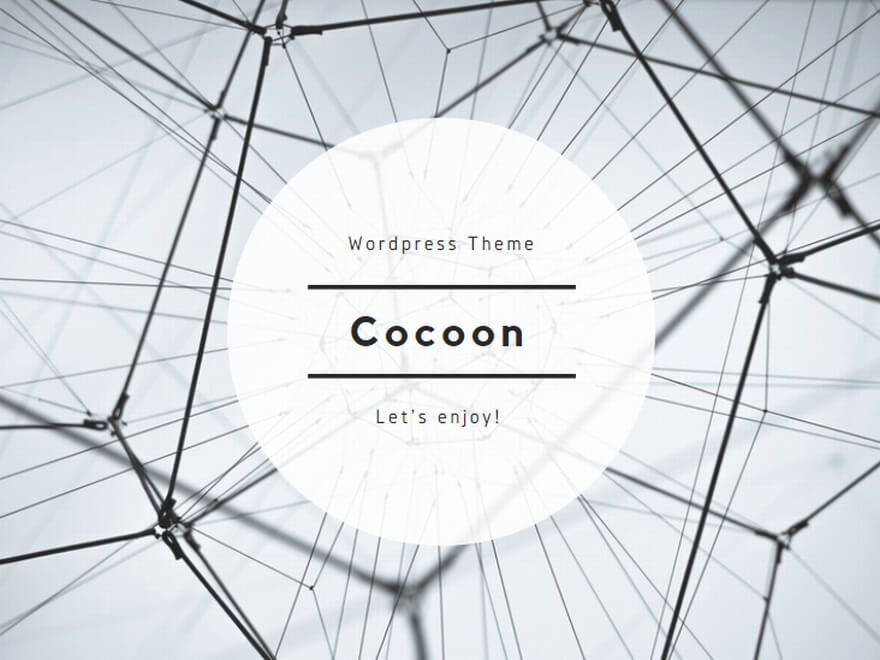














コメントをどうぞ